
Node.js是现在前端开发离不开的编程环境,而Node.js的更新也十分频繁,尽管Node.js向下兼容,但是不同工具和项目依然存在不兼容的版本问题,于是在同一台主机安装不同版本的Node.js成了一个必不可少的操作。
长久以来,nvm就是多个Node版本切换的必备工具,主要是支持Linux和MacOS系统,不支持多系统跨平台,在Windows系统不兼容,后来又单独出了一个nvm-Windows版本才能在Windows系统使用。
不过前端的世界非常卷,如今Node.js的版本管理工具变得非常丰富,有nvm、nvs、fnm还有volta等,比如Node.js官网就展示了不同工具的使用方法。
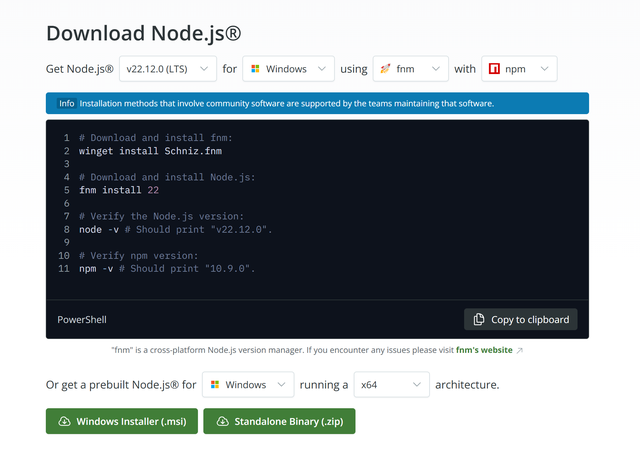
nvm虽然很经典,但是也有不足,比如不支持在不同项目自动切换版本,也不支持同时支持不同版本,如果两个项目使用不同Node版本需要进行手动切换,在新出的Node版本工具里,有两个推荐的工具:fnm和volta,这两个都是Rust语言开发的,效率非常高,fnm还是Node.js官网推荐的方法。
那选择fnm还是选择volta呢?我的选择是volta。
Volta可以自动安装所需的 Node.js 版本,而不需要手动管理。volta比fnm安装简单,fnm安装还需要修改环境变量,且在Windows系统还得修改PowerShell文件,而volta一个命令就完全安装好了,不需要再去进行任何手动设置。Volta跨平台,支持Windows、Linux、MacOS、Unix,不需要手动配置环境变量。macOS系统和Linux系统安装命令:
curl https://get.volta.sh | bashWindows系统安装命令:
winget install Volta.VoltaVolta安装node版本方法(如18的版本,也可以指定具体的小版本号如18.20.5):
volta install node@18volta不需要在项目下手动编辑.node-version版本环境变量文件,使用 volta pin node@<版本号>就可以自动修改版本配置字段到package.json,然后就自动管理Node版本了,无须手动处理任何操作,就是说这个项目只要在Volta环境下,再次打开项目也不需要进行版本切换的操作,甚至在其它装了Volta环境的电脑上也不需要手动操作,适合Git协作同步项目,一切都会由Volta进行管理,也不需要修改代码编辑器的插件或者配置项。volta在项目目录下执行命令来使用指定版本(如使用Nodejs18):
volta pin node@18volta支持node、npm/yarn/pnpm的工具管理和执行。开发工具支持,Webstorm、Vscode、终端等都支持,自动识别当前Node.js项目的版本,不需要特定配置和处理。本来在Nodejs官网官方的下载界面只展示fnm没有展示Volta以为fnm更好,其实亲自使用下来,Volta更符合我的需求,也更简单方便。
当然Volta也有缺点,Volta安装的node环境不能使用node 16版本以后增加的corepack命令,不过这个命令我从来没用上过,可以忽略,如果真要使用这个命令可以使用 volta which node 命令查看安装位置,进入安装位置可以看到corepack命令,在那执行命令也行。